Aggiornato il 07/03/2025 • Archiviato in: Recupera dati USB • Soluzioni comprovate
Con il lancio di iPad Air, iPad mini con display Retina e MacBook Pro con display Retina, Apple ha presentato la versione più recente di Mac OS X Mavericks. Tutti gli utenti Mac possono scaricarla e aggiornarla gratuitamente nello store iTunes. Se utilizzi le bellissime funzionalità di Mavericks, che cosa faresti se per sbaglio dovessi cancellare dati importanti sul tuo nuovo computer Mavericks? Ci sono molti software di recupero dati, ma non tutti funzionano bene su mavericks. Questa guida ti mostrerà come scegliere un ottimo software di recupero dati e recuperare dati in Mavericks in pochi step.
Consigli per la scelta di un software di recupero dati applicabile
1. Ti fornisce una versione di prova gratuita, così potrai decidere se vale la pena pagare.
2. Si tratta di una versione per Mac. Cosa più importante, è compatibile con Mavericks.
3. Supporta il recupero del tipo di file che hai perso.
Se il programma rispetta le precedenti condizioni, puoi provare, ma non scaricarlo e installarlo sulla partizione dove sono stati persi i tuoi dati, altrimenti i dati persi verranno sovrascritti e scompariranno per sempre. Non hai ancora le idee chiare? Ti consiglio questo: Wondershare Data Recovery per Mac. Questo programma rispetta tutti i requisiti, di fatto anche di più. Scarica la versione di prova gratuita di seguito per provare.

Per recuperare i dati eliminati, puoi selezionare il tipo specifico di file o selezionare l'opzione "Tutti i Tipi di File" per iniziare.
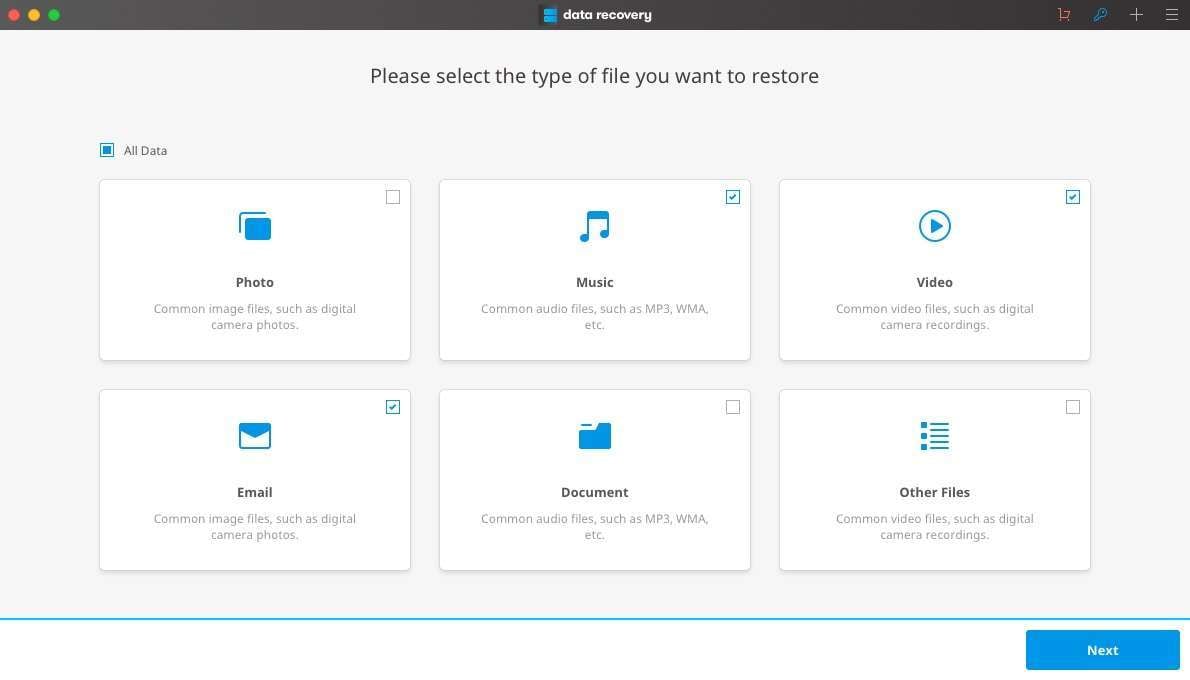
Quando arrivi qui, puoi vedere tutte le partizioni e i dispositivi di archiviazione mostrati nella finestra. Scegli quello in cui sono stati eliminati i tuoi dati e clicca sul pulsante Inizia per avviare la scannerizzazione.
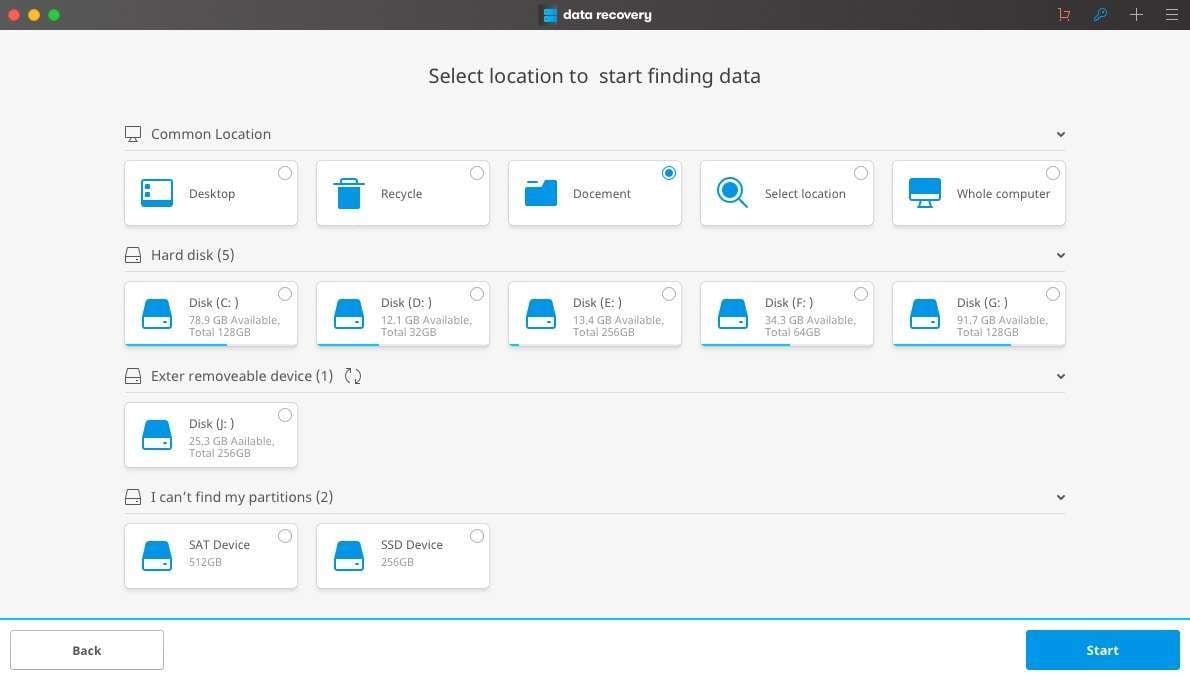
Se la scannerizzazione rapida non riesce a trovare i tuoi dati persi, puoi andare su Scansione approfondita, che esaminerà attentamente i tuoi dati eliminati, ma richiederà più tempo.
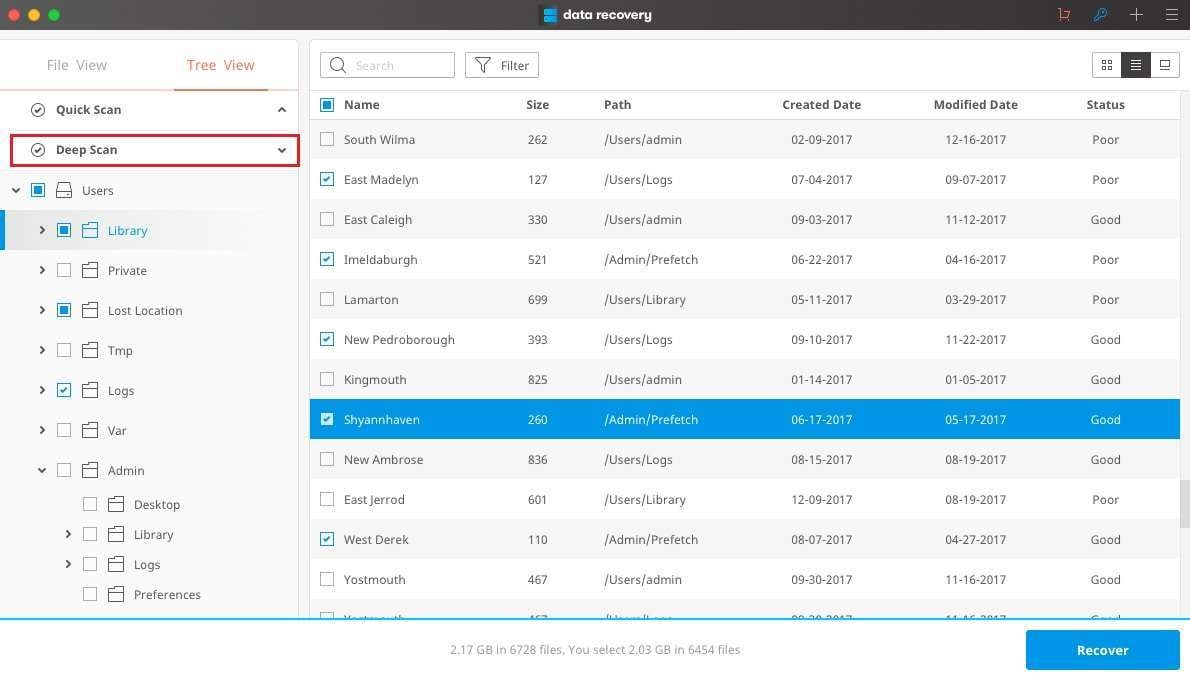
Dopo la scannerizzazione, ottieni i risultati della scansione che ti presentano tutti i dati recuperabili sul tuo computer Mavericks. Puoi controllarli uno ad uno e scegliere quelli che vuoi recuperare. Per avviare il Recupero, devi acquistare un codice. Per favore assicurati che i dati che vuoi siano davvero stati ritrovati e mostrati nei risultati della scannerizzazione prima di effettuare l'ordine.
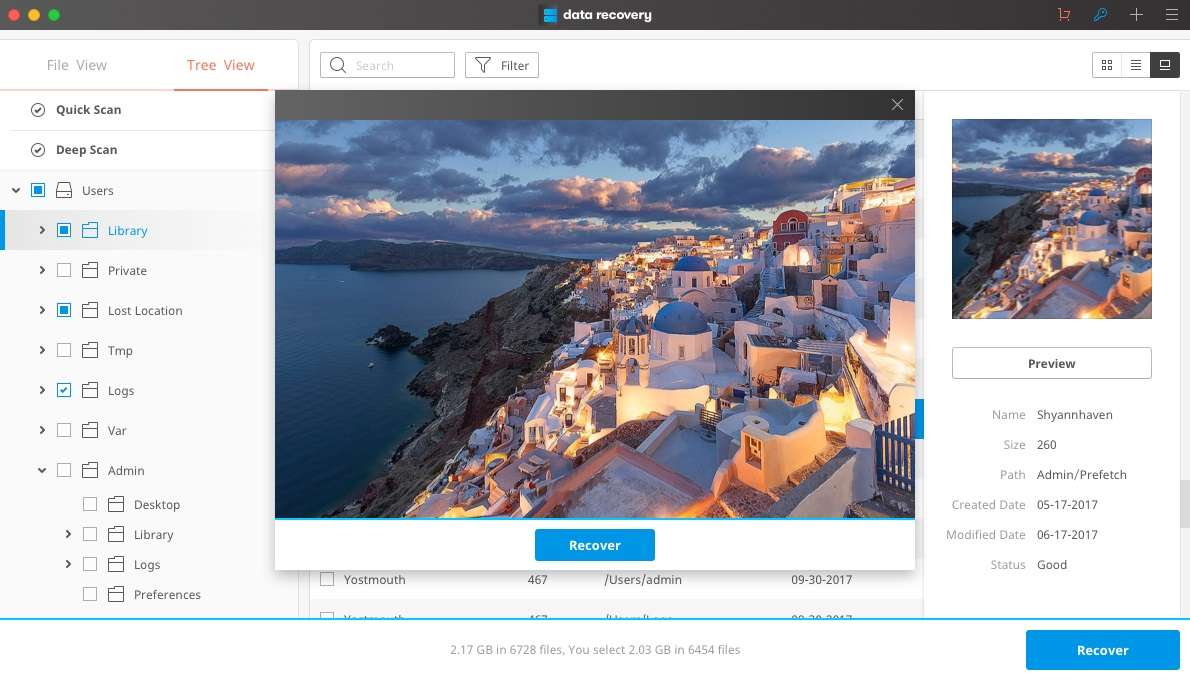
Nota Bene: Se hai deciso di acquistare il codice, per favore salva i risultati della scannerizzazione sul tuo computer, come prima cosa. Dopo aver attivato il software, potrai importare i risultati e usare la modalità Riprendi Recupero per trovare facilmente e rapidamente i tuoi dati.
Recupero Foto per Mavericks: Ci sono modi per recuperare foto su computer Mavericks Mac? Sì, puoi recuperarle in pochi clic.
Annullare Svuotamento Cestino in Mavericks: Con uno strumento di recupero dati adeguato, puoi annullare lo svuotamento della cartella trash su Mac OS X Mavericks.